Web制作Tips
Web制作のお役立ち情報(半分、備忘録。)
[PR]
×
[PR]上記の広告は3ヶ月以上新規記事投稿のないブログに表示されています。新しい記事を書く事で広告が消えます。
MacのOffice 2011が遅い場合の対処方法
最近になって、MacのOffice 2011がとてつもなくモッサリと遅くなってきました。
調べてみたところ、応急処置ではありますが対処法が見つかったので、紹介したいと思います。
※Mac OS 10.6.8(Snow Leopard)の場合です。
※「Preferences」フォルダを触りますので、自己責任でお願いします。
【1】起動しているOfficeを終了させます。
【2】Finderで「ホーム(ユーザー名)」>「ライブラリ」>「Preferences」>と進み、その中にある「com.microsoft」から始まるファイルをすべてデスクトップなどに移動させます。移動させたファイルは、万一の際に復元できるように任意の場所へ保管しておくことをオススメします。
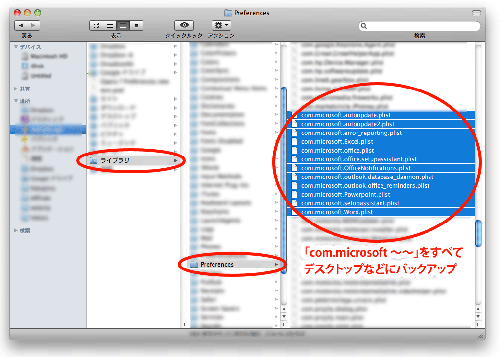
【3】Officeを立ち上げてみてください。モッサリしていた動作が改善されましたでしょうか?
しかし、1ヶ月くらい経つとまたモッサリしてきました・・。どうも使用しているうちに、キャッシュなど余計なゴミが溜まってくるようなのですが、根本的な解決法が分かりません。。
調べてみたところ、応急処置ではありますが対処法が見つかったので、紹介したいと思います。
※Mac OS 10.6.8(Snow Leopard)の場合です。
※「Preferences」フォルダを触りますので、自己責任でお願いします。
【1】起動しているOfficeを終了させます。
【2】Finderで「ホーム(ユーザー名)」>「ライブラリ」>「Preferences」>と進み、その中にある「com.microsoft」から始まるファイルをすべてデスクトップなどに移動させます。移動させたファイルは、万一の際に復元できるように任意の場所へ保管しておくことをオススメします。
【3】Officeを立ち上げてみてください。モッサリしていた動作が改善されましたでしょうか?
しかし、1ヶ月くらい経つとまたモッサリしてきました・・。どうも使用しているうちに、キャッシュなど余計なゴミが溜まってくるようなのですが、根本的な解決法が分かりません。。
PR
MAMPでバーチャルホストを設定する方法
Macでお手軽に「Apache + PHP + MySQL」環境を構築できるアプリといえばMAMP。XAMPPのMac版も人気ですが、個人的にはMAMPの方が使いやすいです。
先日MAMPを最新バージョン(2.1.4)にしたのですが、その時に行ったバーチャルホストの設定方法をメモします。
*今回ご紹介するバーチャルホストの設定方法は、http://localhost:8888/ などのように、「:(コロン)」とポート番号を付けるやり方です。
【1】まず、バーチャルホストを有効にします。MAMPを起動している場合は終了させてください。
【2】「アプリケーション」から「MAMP」を選択して、「conf」>「apache」と開いていき、その中にある「httpd.conf」をCot Editorなどのエディターで開きます。
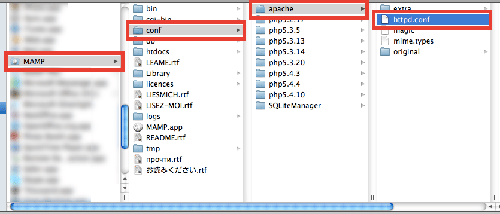
【3】以下の行を検索して、「Include」と書いてある行の先頭の「#」を削除します。削除したら、保存して閉じます。
↓↓↓
【4】次に、「httpd.conf」と同階層にある「extra」フォルダを開き、その中にある「httpd-vhosts.conf」をエディターで開きます。
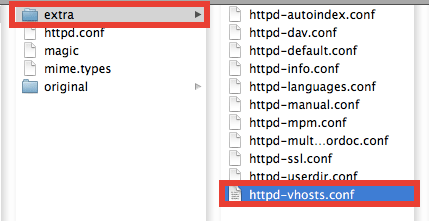
【5】以下を参考に、最後の行に追記してください。追記したら、保存して閉じます。
http://localhost:8901/ で、「/Applications/MAMP/htdocs/xxxxx」を開きたい場合の設定例
【6】MAMPを起動して、http://localhost:8901/ にアクセスします。指定したフォルダの内容が表示されていれば成功です。
先日MAMPを最新バージョン(2.1.4)にしたのですが、その時に行ったバーチャルホストの設定方法をメモします。
*今回ご紹介するバーチャルホストの設定方法は、http://localhost:8888/ などのように、「:(コロン)」とポート番号を付けるやり方です。
【1】まず、バーチャルホストを有効にします。MAMPを起動している場合は終了させてください。
【2】「アプリケーション」から「MAMP」を選択して、「conf」>「apache」と開いていき、その中にある「httpd.conf」をCot Editorなどのエディターで開きます。
【3】以下の行を検索して、「Include」と書いてある行の先頭の「#」を削除します。削除したら、保存して閉じます。
# Virtual hosts
#Include /Applications/MAMP/conf/apache/extra/httpd-vhosts.conf
↓↓↓
# Virtual hosts
Include /Applications/MAMP/conf/apache/extra/httpd-vhosts.conf
【4】次に、「httpd.conf」と同階層にある「extra」フォルダを開き、その中にある「httpd-vhosts.conf」をエディターで開きます。
【5】以下を参考に、最後の行に追記してください。追記したら、保存して閉じます。
http://localhost:8901/ で、「/Applications/MAMP/htdocs/xxxxx」を開きたい場合の設定例
Listen 8901
NameVirtualHost *:8901
<VirtualHost *:8901>
DocumentRoot "/Applications/MAMP/htdocs/xxxxx"
</VirtualHost>
【6】MAMPを起動して、http://localhost:8901/ にアクセスします。指定したフォルダの内容が表示されていれば成功です。
macでgoogleドライブがうまく同期しない場合の対処方法
最近になってようやくgoogleドライブをインストールしたのですが、googleドライブ用のフォルダにファイルを入れても、一向に同期が始まりません。
調べてみると、どうやら初めにアクセス権減を設定しなかったことが原因のようです。以下の方法で正しく動作するようになりました。
【1】Googleドライブを終了させます。
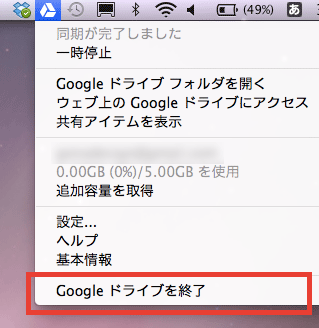
【2】ツールバーからGoogleドライブのアイコンが消えたら、「アプリケーション」からもう一度Googleドライブを立ち上げます。

【3】Googleドライブが立ち上がる際に、以下のダイアログボックスが表示されますので、「常に許可」を選択します。

これで正しく同期が行われるようになりました。
(2013/05/02 追記)
※解決策が見つかったと思い記事を追記したのですが、Macを再起動したところ、また同じ症状が出てしまいましたので、追記部分はいったん削除させていただきました。
既にお試しされた方は申し訳ございません。。引き続き調査してみたいと思います。
(2013/07/30 追記)
※最近になって久しぶりにGoogleドライブを動かしてみたところ、正常に動作するようになりました。
とくに何も設定はしていないので、Mac OSのアップデートで何かしらの対応があったのかなぁ・・と思っています。。
コメントでいただいている通り、他のお困りの皆さまも正常に動作しているようです。
もしまだ不具合がある場合は、OSのアップデートをお試しください。
調べてみると、どうやら初めにアクセス権減を設定しなかったことが原因のようです。以下の方法で正しく動作するようになりました。
【1】Googleドライブを終了させます。
【2】ツールバーからGoogleドライブのアイコンが消えたら、「アプリケーション」からもう一度Googleドライブを立ち上げます。
【3】Googleドライブが立ち上がる際に、以下のダイアログボックスが表示されますので、「常に許可」を選択します。
これで正しく同期が行われるようになりました。
(2013/05/02 追記)
※解決策が見つかったと思い記事を追記したのですが、Macを再起動したところ、また同じ症状が出てしまいましたので、追記部分はいったん削除させていただきました。
既にお試しされた方は申し訳ございません。。引き続き調査してみたいと思います。
(2013/07/30 追記)
※最近になって久しぶりにGoogleドライブを動かしてみたところ、正常に動作するようになりました。
とくに何も設定はしていないので、Mac OSのアップデートで何かしらの対応があったのかなぁ・・と思っています。。
コメントでいただいている通り、他のお困りの皆さまも正常に動作しているようです。
もしまだ不具合がある場合は、OSのアップデートをお試しください。
MacのExcelでキーボードのみで拡大・縮小する方法
MacのExcelで、キーボードのみで拡大・縮小を行う方法はあるのでしょうか?
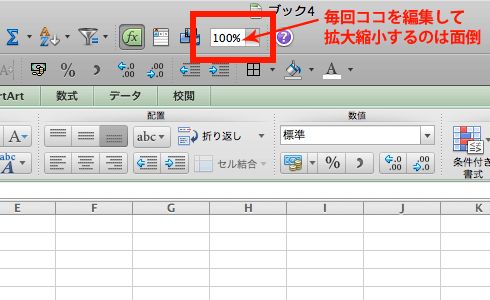
検索してみたのですが、残念ながら初期状態のままでキーボードのみで拡大・縮小する方法は見つかりませんでした。
しかし、マウス操作を加えて拡大・縮小する方法と、自作のショートカットを追加する方法の2つを見つけました。
※いずれもOffice2011の場合です。
<キーボード+マウスで拡大・縮小する方法>
「Command」+「Control」を押しながら、マウスのスクロールを動かします。
自分のMagic Mouseだとコントロールが効かず、ツルツルっと拡大・縮小しすぎてしまうことが多々あります。これに限ってはホイール付きの一般的なマウスの方がやりやすそうです。
<自作のショートカットを作成する方法>
【1】ツールバーの「ツール」>「ショートカット キーのユーザー設定...」をクリックする。
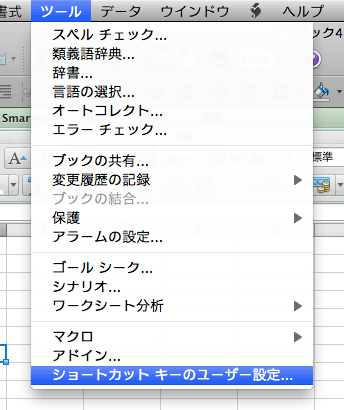
【2】ダイアログが表示されるので、「分類」の欄から「表示」を選択し、その右のリストから「ズームイン」を選択します。

【3】「割り当てるキーを押してください」の入力ボックスにカーソルを合わせ、お好みのショートカットキーをキーボードで押して、「割り当て」をクリックします。(下の例では「Command」+「Shift」+「;」)
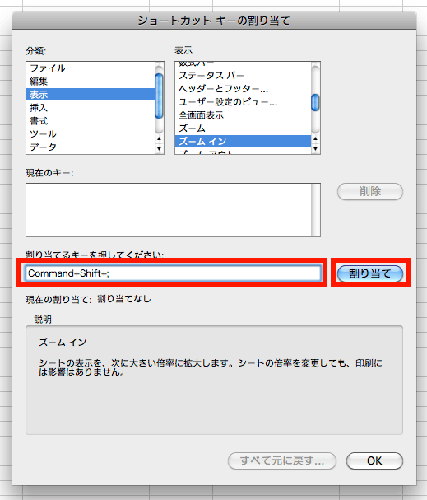
【4】「現在のキー」に、【3】で入力したショートカットキーが反映されていることを確認して、「OK」をクリックします。
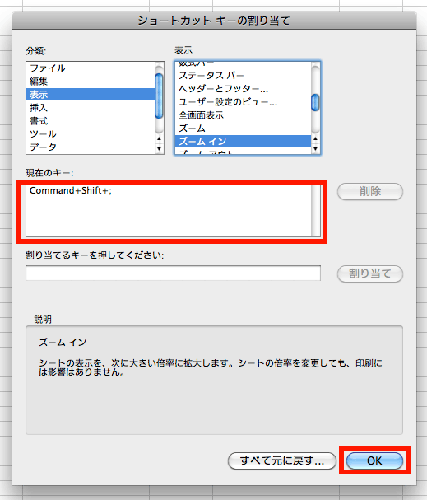
【5】実際にショートカットキーを押してみて、正常にズームインができていたら、同様の方法で「ズームアウト」も指定します。
検索してみたのですが、残念ながら初期状態のままでキーボードのみで拡大・縮小する方法は見つかりませんでした。
しかし、マウス操作を加えて拡大・縮小する方法と、自作のショートカットを追加する方法の2つを見つけました。
※いずれもOffice2011の場合です。
<キーボード+マウスで拡大・縮小する方法>
「Command」+「Control」を押しながら、マウスのスクロールを動かします。
自分のMagic Mouseだとコントロールが効かず、ツルツルっと拡大・縮小しすぎてしまうことが多々あります。これに限ってはホイール付きの一般的なマウスの方がやりやすそうです。
<自作のショートカットを作成する方法>
【1】ツールバーの「ツール」>「ショートカット キーのユーザー設定...」をクリックする。
【2】ダイアログが表示されるので、「分類」の欄から「表示」を選択し、その右のリストから「ズームイン」を選択します。
【3】「割り当てるキーを押してください」の入力ボックスにカーソルを合わせ、お好みのショートカットキーをキーボードで押して、「割り当て」をクリックします。(下の例では「Command」+「Shift」+「;」)
【4】「現在のキー」に、【3】で入力したショートカットキーが反映されていることを確認して、「OK」をクリックします。
【5】実際にショートカットキーを押してみて、正常にズームインができていたら、同様の方法で「ズームアウト」も指定します。
macのchromeで特定サイトの表示が崩れる場合の対処方法
*2013/03/13 対処法が新たに分かった?ので追記しました。
ブラウザはGoogle Chromeを愛用していますが、ここ最近、特定サイトの表示が崩れまくっています。
画像だけが読み込まれていない場合、スタイルシートだけが読み込まれていない場合、両方おかしい場合、など症状は様々です。
検索してみると、ツールバーの「環境設定」から「閲覧履歴を消去」を選択して、以下のように「キャッシュ」にチェックを入れて「閲覧履歴データを消去する」をクリックすると解決するようなのですが、自分の場合は一向に直りません。
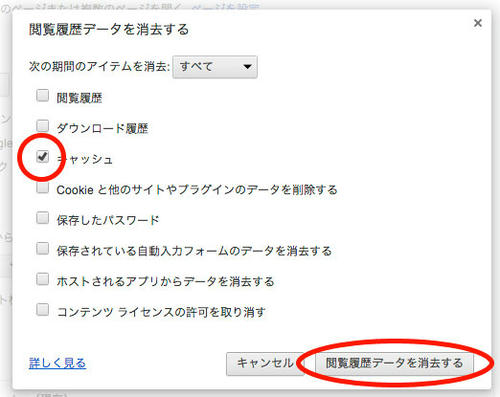
そこで、ひとつずつチェックを入れて試してみたのですが、以下のように「ホストされるアプリからデータを消去する」にチェックを入れると、見事に直りました。
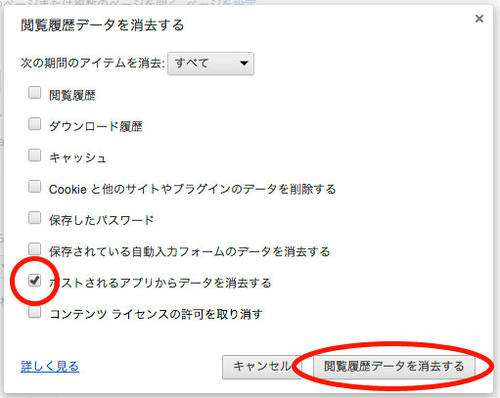
自分の知識では「ホストされるアプリからデータを消去する」というのが何を意味するかが良く分からないのですが・・・同じ症状でお困りの方がいたら、お試しください。
上記の方法でしばらくは何とかなっていたのですが、また表示崩れが起きてしまいました。
1つずつボタンにチェックを入れたり消したりしながら再検証したところ、今のところは以下のやり方で正しく表示されるようになりました。
【1】ツールバーから「環境設定」を開き、最下部の「詳細設定を表示...」をクリックします。

【2】詳細設定が表示されますので、その中の「プライバシー」にある「ネットワーク動作を予測してページの表示速度を向上させる」のチェックを外します。
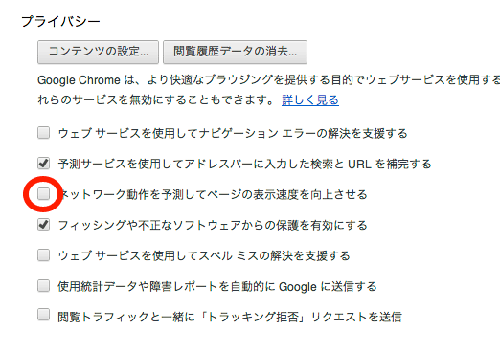
「ネットワーク動作を予測」とあるので、特定サイトでのChromeの予測が失敗しているのかと思っていますが、真相は分かりません・・
ブラウザはGoogle Chromeを愛用していますが、ここ最近、特定サイトの表示が崩れまくっています。
画像だけが読み込まれていない場合、スタイルシートだけが読み込まれていない場合、両方おかしい場合、など症状は様々です。
検索してみると、ツールバーの「環境設定」から「閲覧履歴を消去」を選択して、以下のように「キャッシュ」にチェックを入れて「閲覧履歴データを消去する」をクリックすると解決するようなのですが、自分の場合は一向に直りません。
そこで、ひとつずつチェックを入れて試してみたのですが、以下のように「ホストされるアプリからデータを消去する」にチェックを入れると、見事に直りました。
自分の知識では「ホストされるアプリからデータを消去する」というのが何を意味するかが良く分からないのですが・・・同じ症状でお困りの方がいたら、お試しください。
(2013/03/13 追記)
上記の方法でしばらくは何とかなっていたのですが、また表示崩れが起きてしまいました。
1つずつボタンにチェックを入れたり消したりしながら再検証したところ、今のところは以下のやり方で正しく表示されるようになりました。
【1】ツールバーから「環境設定」を開き、最下部の「詳細設定を表示...」をクリックします。
【2】詳細設定が表示されますので、その中の「プライバシー」にある「ネットワーク動作を予測してページの表示速度を向上させる」のチェックを外します。
「ネットワーク動作を予測」とあるので、特定サイトでのChromeの予測が失敗しているのかと思っていますが、真相は分かりません・・
最新記事
カテゴリー
ブログ内検索
最新コメント
[08/28 やす]
[07/30 かめやん]
[07/30 ibaraki0804]
[07/21 taku]
[06/10 ibaraki0804]

